iPhone 13’ten PC’ye Veri Aktarılsın mı?
iPhone kullanıcısı mısınız? Eğer öyleyseniz, bunun her yılın merakla beklenen lansmanı olduğunu kesinlikle bileceksiniz. iPhone, gelişmiş özellikleri ve kullanımı kolay yapısı nedeniyle bu nesildeki herkes için ideal bir seçenektir. İnsanlar iPhone’da keyifli videolar çekmeyi sevdiği kadar müzik dinlemek de keyif veriyor. Oysa iPhone’unuzda çok büyük veri depolama olduğunda tüm eğlence mümkün. Yine de, bir noktada her zaman depolama sıkıntısı olacaktır, bu nedenle iPhone 13’ten PC’ye nasıl veri aktarılacağını öğrenmeniz gerekir.
Neden iPhone 13’ten PC’ye veri aktarmaya ihtiyaç var? İPhone’unuzun depolama alanı bittiğinde, ek bir şey kaydedemezsiniz. Bu nedenle, izlenecek iki seçenek vardır: ya tüm verileri PC’nize aktarın ya da silin. Kimsenin veri kaybetmek istemediğinden oldukça eminim, bu yüzden geride kalan seçenek verileri aktarmak. PC’ye aktardıktan sonra iPhone’daki her şeyi kaldırın, ardından tam alan elde edeceksiniz. Bu yazıda, iPhone 13’ten PC’ye veri aktarımı ile ilgili insanların endişelerini tartışıyoruz.
Çözüm 1: iTunes ile verileri iPhone 13’ten PC’ye aktarın
Apple, cihaz bilgilerini mükemmel bir şekilde düzenlemek için iOS cihaz sahipleri için iTunes’a sahiptir. İPhone veya bir iPhone kullanıcısına aşina iseniz, iTunes hakkında bilgi sahibi olmak çok yaygındır. Ayrıca, iPhone 13’ten PC’ye veri aktarımına yardımcı olabilir. Süreç sizin için burada olduğu için öğrenmek için bizimle iletişime geçin.
1 Adım: Öncelikle bilgisayarınızda iTunes uygulamasını başlatmanız gerekir. PC’de iTunes’un en son sürümüne sahip olduğunuzdan emin olmalısınız.
2 Adım: Ardından, bir yıldırım USB kablosu kullanarak iPhone 13’ü PC’nize bağlamanız gerekir. altında bir cihaz simgesi göreceksiniz. Bağlı cihazlar iTunes arayüzünde görünen seçenek.
3 Adım: Bu cihaz simgesine tıklayabilir ve ardından Ayarlar iTunes ekranının sol tarafındaki seçenek. Bu, aktarabileceğiniz veya senkronize edebileceğiniz tüm içerik türlerini ortaya çıkaracaktır.
4 Adım: Şimdi istediğiniz içeriğin herhangi bir kategorisini seçin ve ardından Senkronizasyon düğmesine basın.
5 Adım: Son olarak verileri seçtikten sonra, üzerine tıklamanız yeterlidir. Tamam pencerenin sağ alt köşesindeki düğmesine basın. Bu, senkronizasyon işlemini otomatik olarak başlatacaktır. Artık iPhone 13’ü USB üzerinden her bağladığınızda ve iTunes uygulamasını açtığınızda, cihaz otomatik olarak eşzamanlanacaktır.
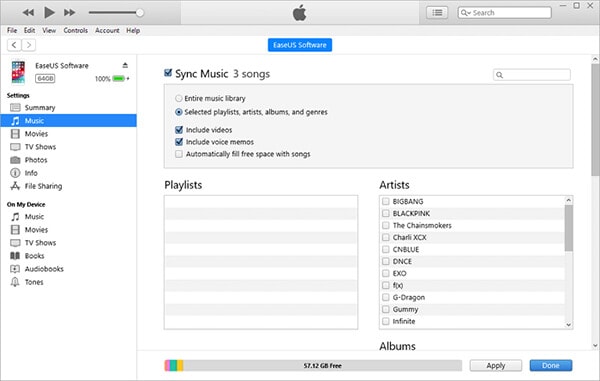
Çözüm 2: [1 Tıklama] Verileri iPhone 13’ten PC’ye iTunes olmadan aktarın
Verileri iTunes kullanmadan aktarmanın çeşitli yolları var ama biz hepsinden daha iyilerini tartışacağız. İTunes’u kullanırken rahat değilseniz, gitmenizi öneririm DrFoneTool – Telefon Yöneticisi. Fotoğraflar, videolar, ses bandı ve video kasetler, belgeler veya diğer dosyalar gibi verileri aktarmanın en şaşırtıcı yollarından biri olduğu için bu aracın yapımcıları tarafından onaylanmıştır. Şüphesiz, bu araç hem Mac hem de Windows üzerinde çalışan klasik bir iPhone 13’ten PC’ye aktarım uygulamasıdır. Ayrıca bu yazılım, veri aktarımı için farklı Apple cihazlarıyla tamamen uyumludur.
Özellikler:
- Fotoğraflar, müzik, Çalma listesi, video, Sesli kitaplar, kişiler, SMS, belgeler, zil sesleri, podcast’ler vb. dahil olmak üzere çeşitli verileri iPhone 13’ten PC’ye aktarmanın en iyi yolu.
- Tüm iPhone cihaz verilerinizi ekleyerek, silerek veya dışa aktararak yönetebilir.
- iPhone, iPad ve bilgisayarlar arasında veri aktarmak istiyorsanız iTunes’a gerek yoktur.
- Kullanıcıların, hedef cihaza aktarırken medya dosyalarını desteklenen bir biçime dönüştürmesine olanak tanır.
- İOS 14’ü ve tüm iOS cihazlarını tamamen destekler, bu nedenle hiçbir güçlük yoktur.
iPhone 13’ten PC’ye Veri Aktarma Adımları:
1 Adım: Öncelikle iphone 13’ünüzü bir yıldırım USB kablosu kullanarak bilgisayara bağlamanız gerekir.
2 Adım: Ardından, bilgisayarınıza DrFoneTool – Telefon Yöneticisini (iOS) indirip yüklemeniz gerekir. Programı başlatın ve ekranınızda ana arayüz penceresini göreceksiniz.

3 Adım: Programın ana arayüzünden, üzerine tıklayın. Telefon Yöneticisi seçenek. Şimdi program, sol menü çubuğunda iPhone 13 cihaz adını algılayacak ve görüntüleyecektir. İlerlemek için cihaz seçeneğini seçin.
4 Adım: Şimdi, seçmeniz gereken aşağıdaki gibi bir arayüz almalısınız. Cihaz Fotoğraflarını PC’ye Aktarın seçenek. DrFoneTool – Telefon Yöneticisinin iPhone’unuzda bulunan tüm verilerin bir listesini görüntülemesi biraz zaman alacaktır.

Alternatif olarak, tüm verileri bir kerede aktarmak istemiyorsanız, arayüzün üst kısmında bulunan ilgili sekmelerden birine gitmeniz yeterlidir. Müzik, Videolar, Fotoğraflar, Bilgi ve Uygulamalar vb. seçmek için seçenekler vardır.

5 Adım: Son olarak, aktarmak istediğiniz dosya türünü önizleyebilir ve seçebilir, ardından aktarım işlemini başlatmak için “PC’ye Aktar” seçeneğini seçebilirsiniz.

Çözüm 3: iCloud ile verileri iPhone 13’ten PC’ye aktarın
iCloud, iPhone 13 gibi her Apple aygıtında bulunur. iPhone 13’ten PC’ye güvenli veri aktarımı için iCloud’u kullanabilirsiniz. İşlemi öğrenmek için burada kalın, böylece iCloud’u kullanırken herhangi bir zorluk yaşamayacaksınız.
1 Adım: Apple Store’dan en son iCloud uygulamasını PC’nize yükleyin. iCloud uygulamasını başlatın ve iCloud kimlik bilgilerinizle oturum açın.
2 Adım: Bu iCloud uygulamasını kullanarak fotoğraf aktarmanıza izin vermek için şuraya gidin: Ayarlar önce iPhone 13 cihazınızdan bir menü seçin, ardından seçmek için kullanıcı profilinize dokunun. iCloud. Ardından aşağı kaydırmanız ve iCloud Drive seçeneğini etkinleştirmeniz gerekir.
3 Adım: Şimdi iPhone 13’ünüzün Dosyalar uygulamasını açmanız ve Araştır seçeneğine gitmek için iCloud Drive seçenek. Ardından, aktarmanız gereken dosyaları arayabilir ve bunları doğrudan iCloud Drive’a yükleyebilirsiniz.
4 Adım: Aktarılan fotoğraflar şurada saklanacak: iCloud Resimleri PC’nizdeki klasör. Veya bilgisayar tarayıcınızdan https://www.icloud.com web sitesine kolayca erişebilir, Apple Kimliğini kullanarak giriş yapabilir ve fotoğrafları şu adresten indirebilirsiniz: iCloud Drive klasör.
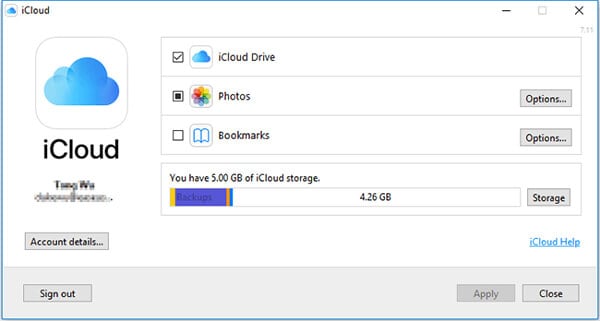
Çözüm 4: Windows Autoplay ile verileri iPhone 13’ten PC’ye aktarın
Windows otomatik ödeme, verileri iPhone 13’ten PC’ye taşımak için başka bir seçenektir. Şüphesiz, bir cihazdan diğerine veri aktarmak için mükemmel bir özelliktir. Adımlar sizin için burada, bunları tam olarak uyguladığınızdan emin olun –
1 Adım: Öncelikle, bir USB kablosu kullanarak iPhone 13’ünüzü bilgisayara bağlamanız gerekir. Ekranda hemen küçük Otomatik Kullan penceresini veya bildirimini göreceksiniz.
2 Adım: Şimdi seçmeniz gerekiyor Resimleri ve videoları içe aktar seçeneğine dokunun ve ardından Daha Fazla Seçenek Dosyaları aktarmak istediğiniz klasörü seçmek için
3 Adım: Gerekirse, fotoğraflar için yeni bir klasör oluşturabilirsiniz. Ve tıklayın Ok düğmesine basın, sonra seçin Sonraki.
4 Adım: Her şeyi ayarladıktan sonra, seçimini yaparak aktarım işlemini başlatın. ithalat düğmesine basın.
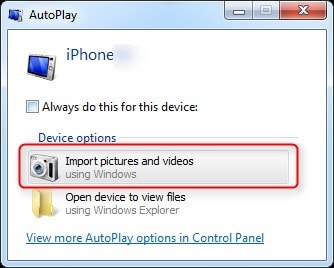
Sonuç:
İPhone 13’ten PC’ye veri aktarmak için kullanılabilecek birkaç yöntem vardır ve izlemeniz gereken uygun bir yönergeniz varsa, oldukça basit görünüyor. Piyasada bulunan başlıca aktarım araçlarından biri DrFoneTool – Telefon Yöneticisidir (iOS). İPhone 13 cihazı için mükemmel çalışıyor ve neredeyse tüm iOS cihazları için tasarlanmış gibi görünüyor. Bu yazıdan size uygun olan herhangi bir yöntemle verilerinizi aktarabilirsiniz ancak önerilen yöntem kesinlikle DrFoneTool – Phone Manager’dır.